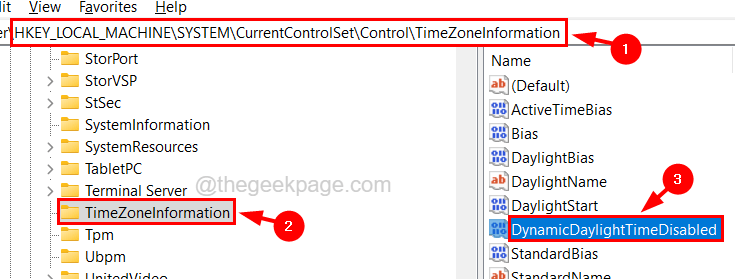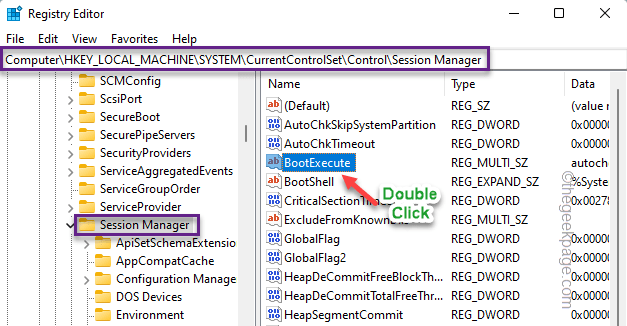- आउटलुक और कोई अन्य मेलबॉक्स सेवा आपके पीसी के एक फ़ोल्डर में अस्थायी फ़ाइलों को संग्रहीत करती है। यह संभावना है कि इन अस्थायी फ़ाइलों का आकार गुब्बारा होगा और प्रदर्शन समस्याओं का कारण होगा।
- कभी-कभी पीसी क्लीनर भी अस्थायी को हटाने में विफल हो जाते हैं आउटलुक फ़ाइलें। तो अगली बार जब आपके पास संग्रहण स्थान समाप्त हो जाए तो इसे साफ़ करने का एक बिंदु बना लें आउटलुक अस्थायी फ़ाइलें।
- हमारे में विंडोज 10 के बारे में नवीनतम समाचार और युक्तियां देखें विंडोज 10 समर्पित अनुभाग.
- आउटलुक के सभी गुर सीखने का कोई मतलब नहीं है। इसलिए हमारे पास एक है इस प्रसिद्ध ई-मेल क्लाइंट को समर्पित हब कैसे करें. पृष्ठ को बुकमार्क करें और जब आपको कुछ पॉइंटर्स की आवश्यकता हो तो फिर से आएं।
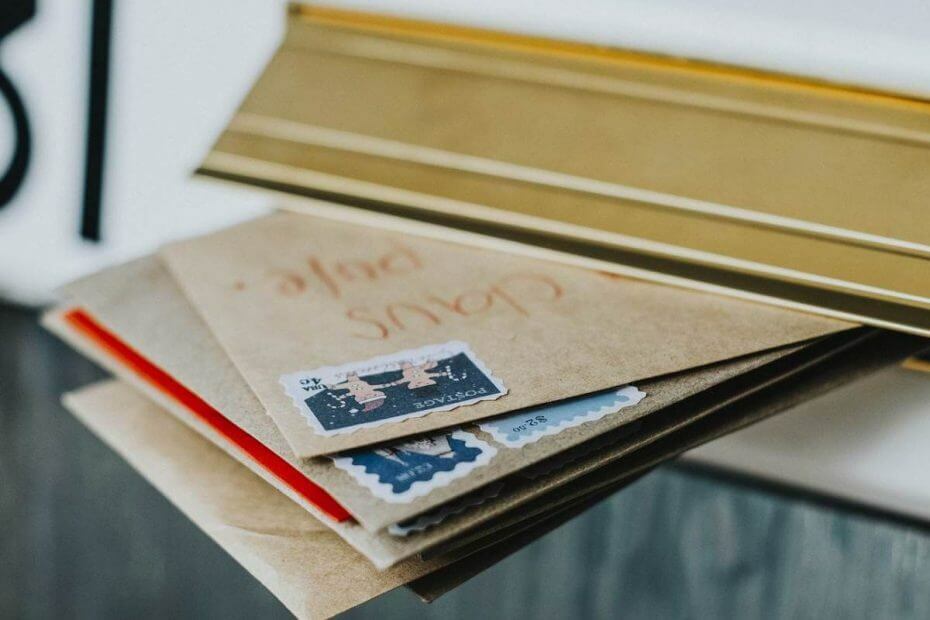
यह सॉफ़्टवेयर आपके ड्राइवरों को चालू रखेगा, इस प्रकार आपको सामान्य कंप्यूटर त्रुटियों और हार्डवेयर विफलता से सुरक्षित रखेगा। 3 आसान चरणों में अब अपने सभी ड्राइवरों की जाँच करें:
- ड्राइवर फिक्स डाउनलोड करें (सत्यापित डाउनलोड फ़ाइल)।
- क्लिक स्कैन शुरू करें सभी समस्याग्रस्त ड्राइवरों को खोजने के लिए।
- क्लिक ड्राइवर अपडेट करें नए संस्करण प्राप्त करने और सिस्टम की खराबी से बचने के लिए।
- DriverFix द्वारा डाउनलोड किया गया है 0 इस महीने पाठकों।
आउटलुक निस्संदेह सबसे में से एक है पसंदीदा मेलबॉक्स लेकिन यह अपनी कुछ बारीकियों के साथ आता है। इस सेगमेंट में हम जो कवर करने जा रहे हैं वह है स्टोरेज इश्यूज।
हम में से अधिकांश लोग इस बात से अवगत नहीं हैं कि आउटलुक या, वास्तव में, कोई अन्य मेलबॉक्स सेवा स्टोर करती है अस्थायी फ़ाइलें अपने पीसी के एक फोल्डर में।
यह काफी संभावना है कि इन अस्थायी फ़ाइलों का आकार गुब्बारा होगा और न केवल प्रदर्शन के मुद्दों का कारण होगा, बल्कि डेटा चोरी के जोखिम को भी बढ़ाएगा।
अस्थायी फ़ाइलों में वे अटैचमेंट शामिल होते हैं जिन्हें आप डाउनलोड किए बिना देखते हैं और वास्तविक संलग्नक जिन्हें खोल दिया गया है।
कहने की जरूरत नहीं है, अस्थायी फ़ोल्डर में संवेदनशील डेटा होता है।
एक और साइड इफेक्ट यह है कि उपयोगकर्ता अब नया आउटलुक नहीं खोल पाएंगे ईमेल अटैचमेंट क्योंकि सिस्टम पहले से ही पिछली अस्थायी फाइलों के साथ फूला हुआ है।
विडंबना यह है कि कभी-कभी पीसी क्लीनर भी अस्थायी आउटलुक फाइलों को हटाने में विफल हो जाते हैं। तो अगली बार जब आप भंडारण स्थान से बाहर भागो आउटलुक अस्थायी फाइलों को साफ करने के लिए इसे एक बिंदु बनाता है।
आइए आउटलुक टेंप फ़ाइलों को हटाने के लिए कुछ बेहतरीन तरीकों की जाँच करें और उन सभी में सबसे आसान से शुरू करें।
मैं आउटलुक टेंप फाइलों को कैसे हटा सकता हूं?
1. विंडोज़ के लिए आउटलुक टेम्प क्लीनर
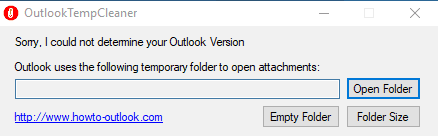
विंडोज इकोसिस्टम के बारे में एक चीज जिसकी मैं वास्तव में सराहना करता हूं, वह है उपकरणों की उपलब्धता, हर त्रुटि में इसे पैच करने के लिए एक उपकरण होता है।
आउटलुक टेम्प क्लीनर यह कुछ ऐसा है जो हममें से सबसे अच्छा है जो सुरक्षित आउटलुक अस्थायी फाइलों का पता लगाने के लिए बहुत संघर्ष नहीं करना चाहते हैं।
यह एक मुफ्त उपयोगिता है और साथ ही उपयोग करने में बहुत आसान है।
Outlook Temp Cleaner फ़ाइल को यहाँ से डाउनलोड करें यहां और इसे चलाओ। उपकरण स्वचालित रूप से अस्थायी फ़ाइलों का पता लगाता है और SecureTempFolder को साफ़ करता है।
इसका उपयोग किसी एंड-यूज़र इंटरैक्शन की आवश्यकता के बिना कॉर्पोरेट लॉगिन और लॉगऑफ़ स्क्रिप्ट वाले व्यवस्थापकों द्वारा भी किया जा सकता है।
Outlook Tem Cleaner फ़ोल्डर में संग्रहीत अस्थायी फ़ाइलों का वर्तमान आकार भी प्रदर्शित करता है और सभी अस्थायी फ़ाइलों को हटाने के लिए एक बटन प्रदान करता है।
कोई भी व्यक्ति अस्थायी फ़ाइल सफाई प्रक्रिया को शेड्यूल करने के लिए खाली फ़ोल्डर विकल्प का उपयोग कर सकता है। कहा जा रहा है कि कार्यक्रम को माइक्रोसॉफ्ट की जरूरत है ।शुद्ध रूपरेखा कामकाज के लिए।
साथ ही, आप इनमें से किसी एक को चुन सकते हैं हमारी सूची से आपके पीसी से जंक फ़ाइलों को हटाने के लिए 12 सर्वश्रेष्ठ उपकरण.
2. फ़ोल्डरों तक पहुँच कर आउटलुक अस्थायी फ़ाइलों को साफ़ करें
शुक्र है कि आउटलुक फोल्डर से कोई सीधे तौर पर अस्थायी फाइलों को हटा सकता है लेकिन यहां मुद्दा यह है कि अस्थायी फ़ोल्डर का स्थान रजिस्ट्री कुंजियों में संग्रहीत है। हमने कुंजी के नाम के साथ आउटलुक संस्करण को सूचीबद्ध किया है। बस रजिस्ट्री पर जाएं और अस्थायी फ़ाइलों का स्थान ढूंढें।
- आउटलुक 2003-HKEY_CURRENT_USER\Software\Microsoft\Office\11.0\Outlook\Security
- आउटलुक २००७-HKEY_CURRENT_USER\Software\Microsoft\Office\12.0\Outlook\Security
- आउटलुक 2010-HKEY_CURRENT_USER\Software\Microsoft\Office\14.0\Outlook\Security
- आउटलुक 2013-HKEY_CURRENT_USER\Software\Microsoft\Office\15.0\Outlook\Security
- आउटलुक २०१६-HKEY_CURRENT_USER\Software\Microsoft\Office16.0\Outlook\Security
फ़ोल्डर स्थान तक पहुँचने के लिए OutlookSecureTempFolder रजिस्ट्री कुंजी खोलें और फिर कुंजी से पथ की प्रतिलिपि बनाएँ। अगले चरण में एड्रेस बार में एड्रेस पेस्ट करें और फिर एंटर दबाएं।
एक बार फ़ोल्डर के अंदर, आप सीधे अस्थायी फ़ाइलों को हटा सकते हैं।
यह भी ध्यान देने योग्य है कि आउटलुकटूल अभी तक एक और अच्छा प्रोग्राम है जो न केवल आपको अस्थायी फ़ाइलों को एक पल में हटाने देता है बल्कि आपको अन्य शक्तिशाली सुविधाएं भी देगा।
हम एक आउटलुक स्टार्टअप स्विच, ट्वीक्स टू न्यू मेल अलर्ट नोटिफिकेशन, और अटैचमेंट को पूरी तरह से अनब्लॉक करने का विकल्प भी नाम दे सकते हैं।
संबंधित नोट पर, आउटलुक टूल्स भी एक फ्रीवेयर है और इसे से डाउनलोड किया जा सकता है यहां.
लगातार पूछे जाने वाले प्रश्न
अस्थायी फ़ाइलों को सीधे डाउनलोड करना बहुत मुश्किल है क्योंकि वे रजिस्ट्री में संग्रहीत हैं। हालाँकि, यदि आप हमारे का पालन करते हैं विशेषज्ञ गाइड पत्र के लिए, आपने इसे कुछ ही समय में पूरा कर लिया होगा।
आउटलुक अस्थायी फ़ोल्डर स्थान रजिस्ट्री कुंजियों में संग्रहीत किया जाता है। फ़ोल्डर स्थान तक पहुँचने के लिए, आउटलुक सिक्योर टेम्प फोल्डर रजिस्ट्री कुंजी खोलें और फिर कुंजी से पथ की प्रतिलिपि बनाएँ। यदि आप रजिस्ट्री तक नहीं पहुंच सकते हैं, तो यहां है उस समस्या को कैसे ठीक करें.
आप Temp फ़ोल्डर को हटा नहीं सकते हैं, न ही इसकी अनुशंसा की जाती है। हालाँकि, आमतौर पर, इसकी सामग्री को हटाना सुरक्षित होता है। यदि आप अस्थायी फ़ोल्डर में फ़ाइलों को हटा नहीं सकते हैं, तो हमारे पास एक उस समस्या को ठीक करने के लिए विशेषज्ञ गाइड.